Kako promijeniti zadani kalendar na iPhoneu 5
Praćenje događaja putem aplikacije Kalendar na vašem iPhoneu je zgodan način da ne zaboravite ništa važno. Ali ako na vašem iPhoneu imate više računa e-pošte, možda imate više kalendara. Jednostavno je prebacivanje s jedne na drugu na uređaju, ali može biti frustrirajuće ako se događaji dodaju u krivi kalendar.
Jedan od načina za rješavanje ovog problema je odabir zadanog kalendara za vaš iPhone. Ovo je kalendar koji će se novi događaji automatski dodati, primjerice kada stvorite kalendarski događaj sa Siri. Stoga nastavite čitati dolje da biste saznali kako možete promijeniti zadani kalendar na svom iPhoneu.
Promijenite zadani kalendar svog iPhonea
Tutorial dolje izveden je na iPhone 5 pomoću verzije iOS 7 operativnog sustava. Ako koristite stariju verziju iOS-a, zasloni vam mogu izgledati drugačije. Saznajte kako ažurirati svoj iPhone na iOS 7 ako želite bilo koju od novih značajki ili novi izgled koji nudi.
1. korak: dodirnite ikonu postavki na početnom zaslonu.

2. korak: Pomaknite se prema dolje i odaberite opciju Pošta, Kontakti, Kalendari .
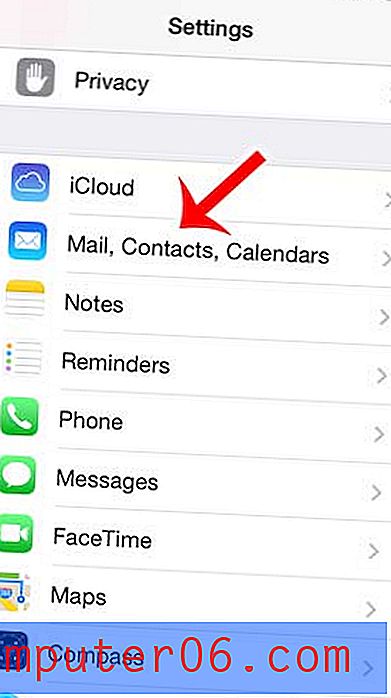
Korak 3: Pomaknite se do dna ovog zaslona i dodirnite zadani gumb kalendara u odjeljku Kalendari na izborniku.
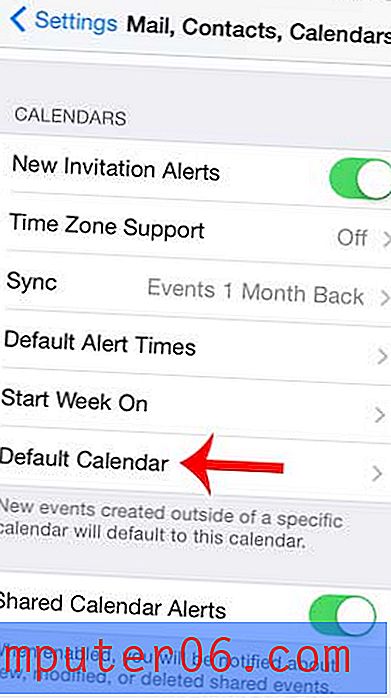
Korak 4: Odaberite kalendar koji želite koristiti kao zadani. Zadani kalendar imat će crvenu kvačicu s lijeve strane, kao na slici ispod.
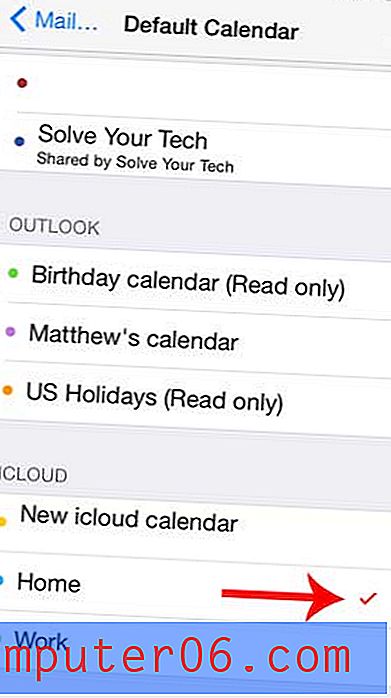
Želite li koristiti iCloud kalendare na svom iPhoneu, ali ih ne možete pronaći? Možda nemate uključene kalendare u iCloud. Saznajte kako omogućiti ovu značajku na svom iPhoneu.


